win10提示该重启了 win10电脑出现错误需要重启怎么解决
最近使用win10电脑时,你是否遇到过系统提示需要重启的情况?当电脑出现错误并需要重新启动时,我们该如何解决这一问题呢?在本文中我们将探讨win10电脑出现错误需要重启的原因及解决方法,希望能帮助大家更好地应对这种情况。
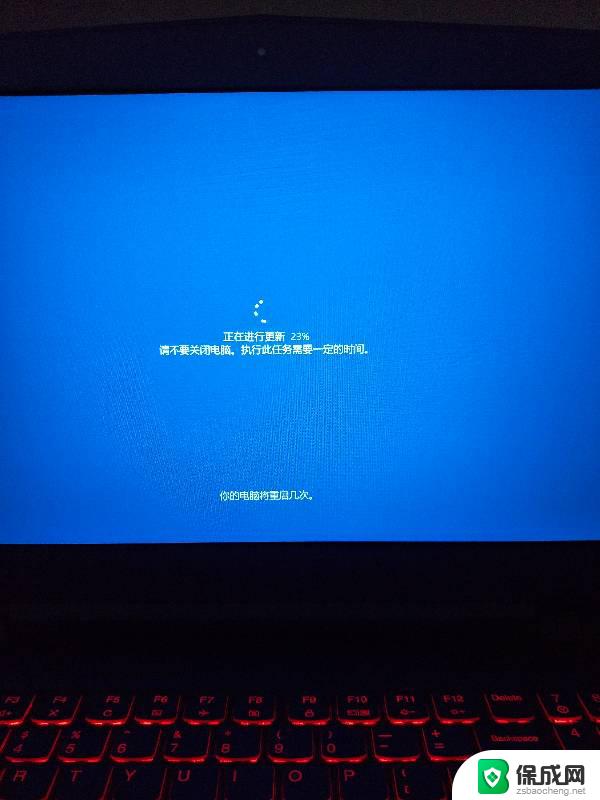
win10电脑经常提示有错误需要重启的解决办法:
首先,如果能重启进入系统后。我们直接进系统调整。如果不能进入系统的情况下,win10系统的话强制开关机几次后。在进入登陆界面后,按住shift后点击电源-重启,进入疑难解答-高级选项-启动设置,选择重启。重启后按F4尝试进入安全模式进入系统调整。
进入系统后,按照下面步骤进行调整:
1、按下“win+r”打开运行,输入:msconfig 点击确定打开系统配置;
2、点击”服务”标签卡,勾选“隐藏所有的微软服务”,然后点击【全部禁用】;
3、点击”启动”标签卡, 点击”打开任务管理器”,禁用全部启动项;
4、重启设备。当弹出“系统配置实用程序”的时候,选中此对话框中的”不再显示这条信息”并点击确定。
方法二:
1、在开始菜单单击右键,选择“电源选项”;
2、点击“选择电源按钮功能”,点击“更改当前不可用的设置”;
3、取消“启用快速启动”功能,设置完成后重启计算机。
以上是win10提示需要重新启动的全部内容,需要的用户可以按照以上步骤进行操作,希望对大家有所帮助。
win10提示该重启了 win10电脑出现错误需要重启怎么解决相关教程
-
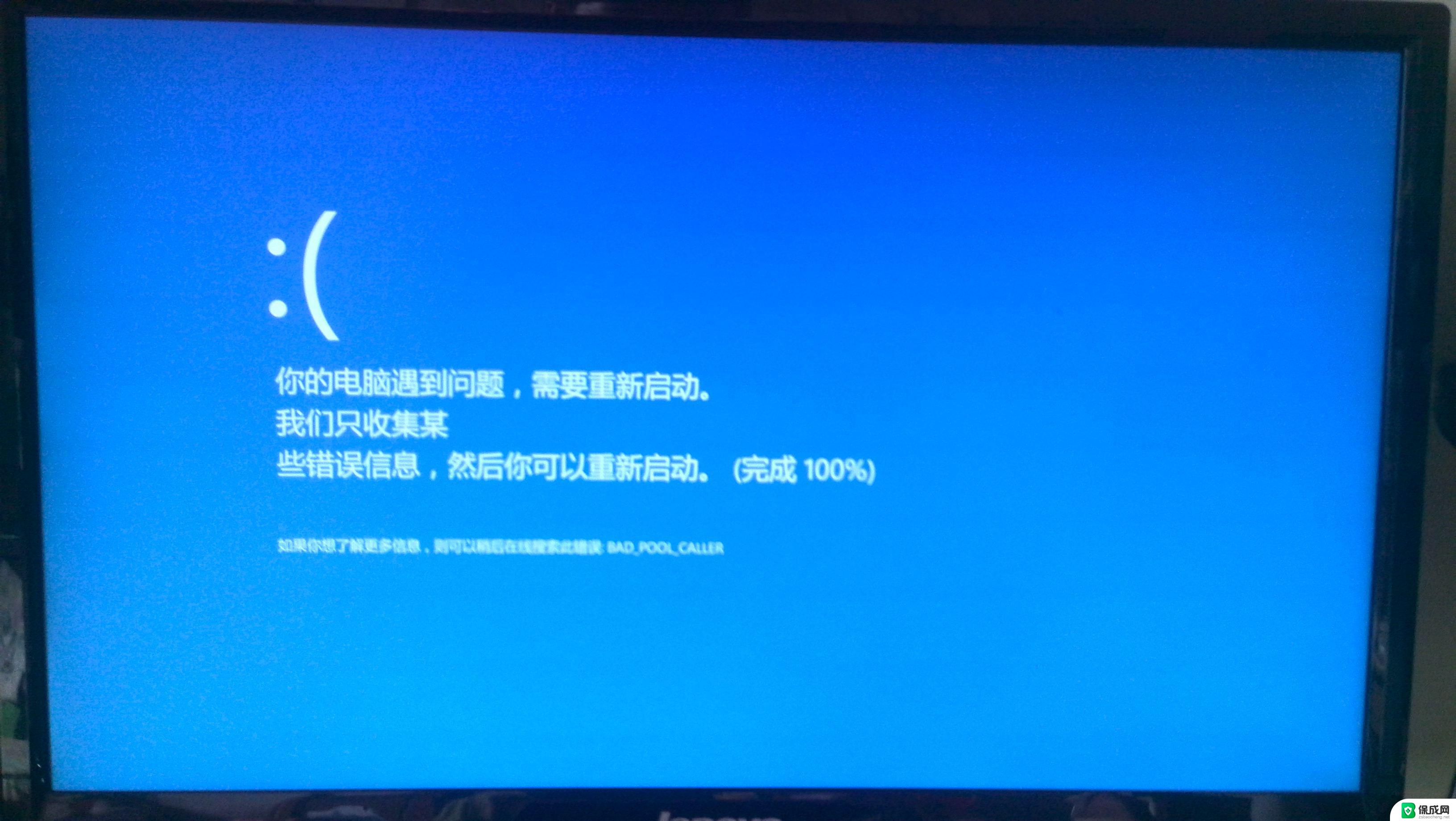
-
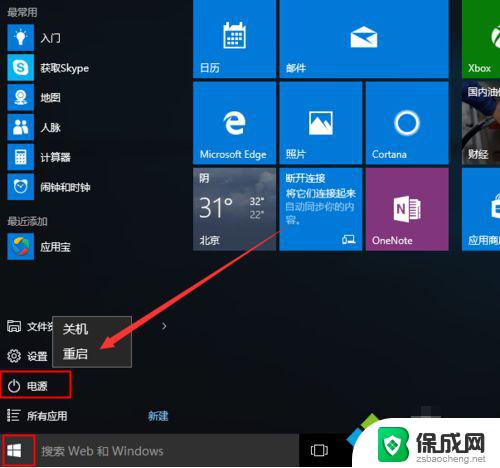 电脑重启是哪个快捷键 win10系统重启电脑需要按哪个键
电脑重启是哪个快捷键 win10系统重启电脑需要按哪个键2023-11-01
-
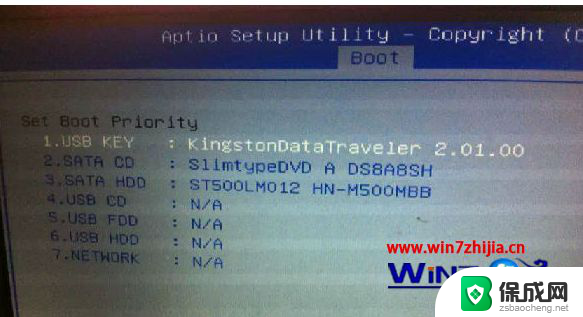 win10进了pe以后出现0xc000000f 提示0xc000000f开机错误解决方法
win10进了pe以后出现0xc000000f 提示0xc000000f开机错误解决方法2024-09-16
-
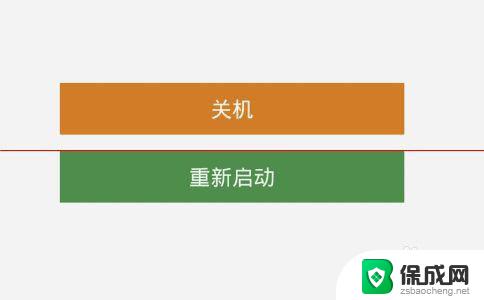 win10无法重启和关机 Win10电脑关机或重启不了的解决方法
win10无法重启和关机 Win10电脑关机或重启不了的解决方法2023-11-04
-
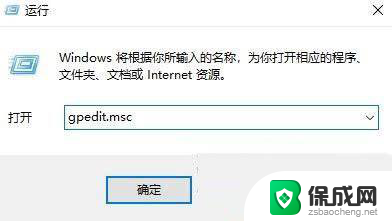 电脑重启桌面图标位置变了 Win10重启后桌面图标错位怎么解决
电脑重启桌面图标位置变了 Win10重启后桌面图标错位怎么解决2024-07-22
-
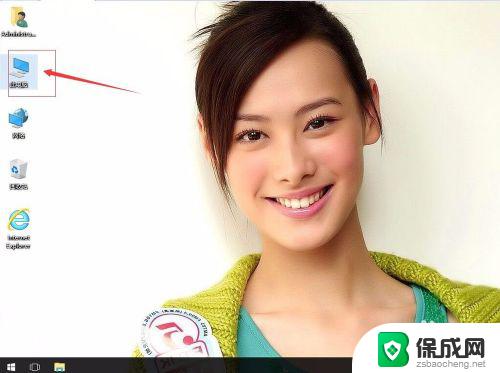 win10重启命令提示符 如何在CMD中关机或重启win10系统
win10重启命令提示符 如何在CMD中关机或重启win10系统2023-10-24
- 电脑笑脸蓝屏 解决win10蓝屏哭脸和笑脸提示重启的步骤
- 插了音响要重启电脑吗 如何在win10中重置音频服务设置
- win10重启蓝屏怎么办 如何解决win10无限蓝屏重启问题
- win10键盘自动重复按键 Win10键盘打字出现重复输入该怎么办
- 如何增强网速win10 笔记本电脑加快网速方法
- win10如何彻底删除搜狗主页 搜狗浏览器卸载步骤
- 戴尔笔记本开机密码忘了怎么办win10 Windows10开机密码忘了怎么办忘了怎么办
- win10重新分区教程 Windows10怎么分区硬盘
- win10文件夹视频文件显示预览内容 Win10系统文件预览设置方法
- win10如何调声音 笔记本声音调节步骤
win10系统教程推荐
- 1 win10在哪儿看电脑具体型号 查询笔记本电脑型号的步骤
- 2 电脑win10系统怎么调整屏幕亮度 电脑屏幕亮度调节软件
- 3 win10屏幕显示不全怎么办 电脑屏幕显示不全怎么设置
- 4 win10耳机插上电脑怎么没反应 电脑插耳机无声音怎么办
- 5 window屏保怎么关了 windows10屏保如何取消
- 6 win10密码忘记了怎么办的最简单的方法 Windows10开机密码忘记怎么办
- 7 window10桌面图标被隐藏了怎么恢复 电脑桌面图标不见了怎么解决
- 8 win10系统怎么设置屏幕一直亮着 如何让笔记本屏幕一直亮着
- 9 window10开机没声音 电脑突然无声音怎么解决
- 10 win10电脑密码忘了怎么解开 笔记本电脑忘记密码如何重置